office2016表格如何冻结标题行?office2016表格冻结标题行的方法
时间:2022-10-26 22:03
很多人不知道office2016表格如何冻结标题行?今日为你们带来的文章是office2016表格冻结标题行的方法,还有不清楚小伙伴和小编一起去学习一下吧。
office2016表格如何冻结标题行?office2016表格冻结标题行的方法
1、进入Excel,选中要冻结的标题的下一行。

2、选择视图菜单栏下的冻结窗格功能。
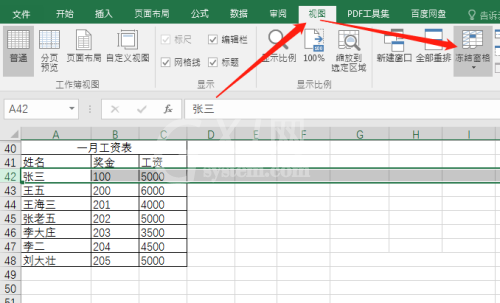
3、在下拉菜单中选择冻结拆分窗格即可。
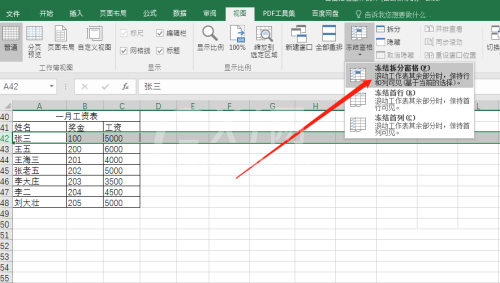
以上就是给大家分享的office2016表格如何冻结标题行的全部内容,更多精彩教程尽在Gxl网!



























